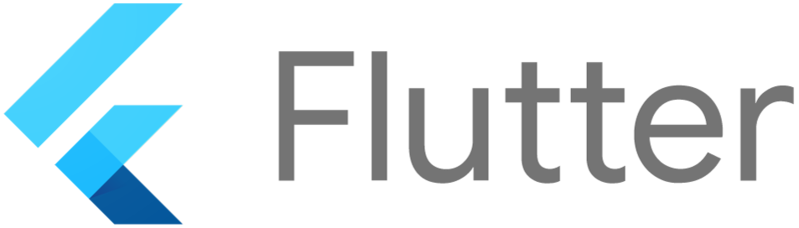
CircularProgressIndicator는 플러터(Flutter)에서 로딩 상태를 사용자에게 시각적으로 표시하는 데 사용되는 위젯입니다.
데이터가 로딩 중일 때, 사용자는 진행 상황을 쉽게 알 수 있습니다.
이 포스트에서는 CircularProgressIndicator의 기본 사용법을 초보자도 이해할 수 있도록 자세히 설명하고, 파이어베이스(Firebase)와 함께 사용하는 예시를 제공하겠습니다.
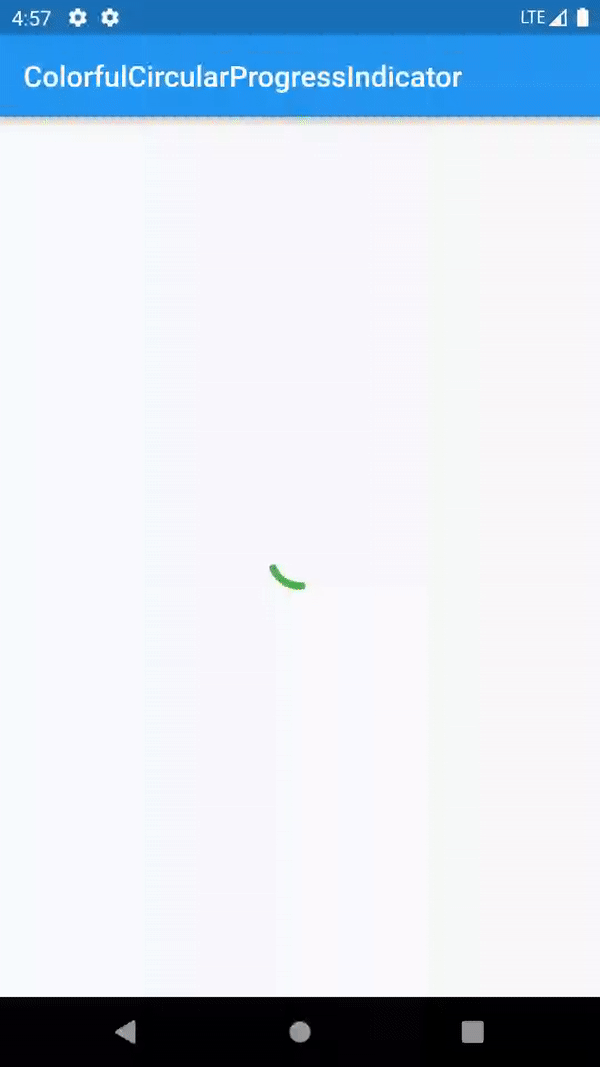
1. CircularProgressIndicator란?
CircularProgressIndicator는 원형의 로딩 인디케이터입니다.
데이터를 비동기적으로 로드할 때, 이 위젯을 사용하여 사용자가 데이터 로딩 중임을 알 수 있습니다.
일반적으로 네트워크 요청이나 데이터베이스 쿼리 등 시간이 걸리는 작업을 처리할 때 사용됩니다.
2. CircularProgressIndicator 기본 사용법
CircularProgressIndicator는 매우 간단하게 사용할 수 있으며, 기본적으로 Widget을 반환하는 함수와 함께 사용됩니다.
2.1 기본 사용법
import 'package:flutter/material.dart';
void main() {
runApp(MyApp());
}
class MyApp extends StatelessWidget {
@override
Widget build(BuildContext context) {
return MaterialApp(
home: Scaffold(
appBar: AppBar(title: Text('CircularProgressIndicator 예제')),
body: Center(
child: CircularProgressIndicator(), // 로딩 인디케이터 표시
),
),
);
}
}이 코드는 화면의 중앙에 CircularProgressIndicator를 표시합니다. 기본적으로 회전하는 원형의 로딩 인디케이터가 나타납니다.
2.2 스타일링 및 속성
CircularProgressIndicator에는 다양한 속성을 설정하여 스타일을 변경할 수 있습니다.
- value: CircularProgressIndicator의 진행 상태를 설정합니다. null이면 무한 회전합니다. 0.0에서 1.0 사이의 값을 설정하면 진행 상태에 따라 회전이 멈추거나 진행됩니다.
- valueColor: 로딩 인디케이터의 색상을 설정합니다. AlwaysStoppedAnimation<Color> 객체를 사용하여 색상을 지정합니다.
- strokeWidth: 원형 인디케이터의 두께를 설정합니다.
CircularProgressIndicator(
value: 0.7, // 70% 진행
valueColor: AlwaysStoppedAnimation<Color>(Colors.blue), // 색상 설정
strokeWidth: 6.0, // 두께 설정
)3. 파이어베이스에서 CircularProgressIndicator 사용하기
파이어베이스(Firebase)와 함께 사용하여 비동기적으로 데이터를 로드할 때 로딩 상태를 표시하는 예시를 보여드리겠습니다.
3.1 파이어베이스에서 데이터 가져오기
우선, Firebase와 플러터 애플리케이션을 연결하고, Firestore에서 데이터를 가져오는 예제를 준비하겠습니다.
3.2 Firestore 설정 및 데이터 가져오기
1. Firestore 설정
Firestore에서 데이터를 가져오는 Future 함수를 작성합니다.
import 'package:cloud_firestore/cloud_firestore.dart';
Future<List<String>> fetchDataFromFirestore() async {
await Future.delayed(Duration(seconds: 2)); // 2초 지연
QuerySnapshot snapshot = await FirebaseFirestore.instance.collection('items').get();
return snapshot.docs.map((doc) => doc['name'] as String).toList();
}
2. CircularProgressIndicator와 FutureBuilder 결합
Firestore에서 데이터를 비동기적으로 로드하고, 로딩 중에는 CircularProgressIndicator를 표시합니다.
import 'package:flutter/material.dart';
import 'package:cloud_firestore/cloud_firestore.dart';
void main() {
runApp(MyApp());
}
class MyApp extends StatelessWidget {
@override
Widget build(BuildContext context) {
return MaterialApp(
home: Scaffold(
appBar: AppBar(title: Text('Firestore 데이터 로드')),
body: Center(
child: DataLoader(), // 데이터 로드 위젯
),
),
);
}
}
class DataLoader extends StatelessWidget {
// Firestore에서 데이터를 가져오는 Future 함수
Future<List<String>> fetchDataFromFirestore() async {
await Future.delayed(Duration(seconds: 2)); // 2초 지연
QuerySnapshot snapshot = await FirebaseFirestore.instance.collection('items').get();
return snapshot.docs.map((doc) => doc['name'] as String).toList();
}
@override
Widget build(BuildContext context) {
return FutureBuilder<List<String>>(
future: fetchDataFromFirestore(), // Firestore에서 데이터를 가져오는 Future 객체
builder: (BuildContext context, AsyncSnapshot<List<String>> snapshot) {
if (snapshot.connectionState == ConnectionState.waiting) {
// 데이터 로딩 중일 때
return CircularProgressIndicator(); // 로딩 인디케이터 표시
} else if (snapshot.hasError) {
// 오류가 발생했을 때
return Text('오류 발생: ${snapshot.error}');
} else if (snapshot.hasData) {
// 데이터가 있을 때
return ListView(
children: snapshot.data!.map((item) => ListTile(title: Text(item))).toList(),
);
} else {
return Text('데이터 없음'); // 데이터가 없을 때
}
},
);
}
}이 예제에서는 DataLoader 위젯이 Firestore에서 데이터를 가져오는 fetchDataFromFirestore 함수를 호출합니다.
데이터가 로딩 중일 때는 CircularProgressIndicator가 화면에 표시되며, 데이터가 준비되면 ListView에 데이터를 표시합니다.
4. CircularProgressIndicator와 StreamBuilder 결합
Firestore에서 데이터를 읽어오고, 로딩 상태를 CircularProgressIndicator로 표시합니다.
import 'package:flutter/material.dart';
import 'package:cloud_firestore/cloud_firestore.dart';
void main() {
runApp(MyApp());
}
class MyApp extends StatelessWidget {
@override
Widget build(BuildContext context) {
return MaterialApp(
home: Scaffold(
appBar: AppBar(title: Text('Firestore 데이터 로드')),
body: ReadData(),
),
);
}
}
class ReadData extends StatelessWidget {
final FirebaseFirestore _firestore = FirebaseFirestore.instance;
@override
Widget build(BuildContext context) {
return StreamBuilder<QuerySnapshot>(
stream: _firestore.collection('items').snapshots(),
builder: (context, snapshot) {
if (snapshot.connectionState == ConnectionState.waiting) {
return Center(child: CircularProgressIndicator());
} else if (snapshot.hasError) {
return Center(child: Text('오류 발생: ${snapshot.error}'));
} else if (snapshot.hasData) {
final items = snapshot.data!.docs.map((doc) => doc['name'] as String).toList();
return ListView(
children: items.map((item) => ListTile(title: Text(item))).toList(),
);
} else {
return Center(child: Text('데이터 없음'));
}
},
);
}
}
5. 결론
CircularProgressIndicator는 데이터 로딩 중임을 사용자에게 시각적으로 알리는 데 유용한 위젯입니다. 기본 사용법은 간단하며, 다양한 속성을 통해 스타일을 조정할 수 있습니다. 특히, 비동기적으로 데이터를 로드할 때 FutureBuilder와 결합하여 사용하면 로딩 상태와 데이터 표시를 효율적으로 처리할 수 있습니다.
Starting Google Play App Distribution! "Tester Share" for Recruiting 20 Testers for a Closed Test.
Tester Share [테스터쉐어] - Google Play 앱
Tester Share로 Google Play 앱 등록을 단순화하세요.
play.google.com
'Flutter > Widget' 카테고리의 다른 글
| 플러터에서 Tooltip 위젯 사용 방법: 초보자 가이드 (0) | 2024.08.07 |
|---|---|
| 플러터에서 GridPaper 위젯 사용 방법: 초보자 가이드 (0) | 2024.08.07 |
| 플러터에서 FutureBuilder 위젯 사용법: 비동기 작업의 결과로 UI 업데이트하기 (0) | 2024.08.06 |
| 플러터에서 FutureBuilder 사용법: 초보자를 위한 간단한 가이드 (0) | 2024.08.06 |
| 플러터에서 WillPopScope 위젯 사용법: 뒤로 가기 동작 제어하기 (0) | 2024.08.06 |



